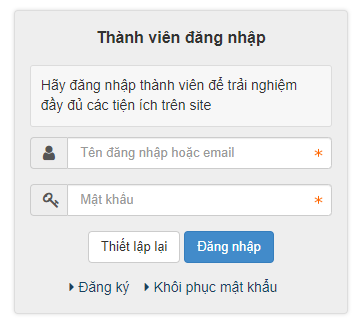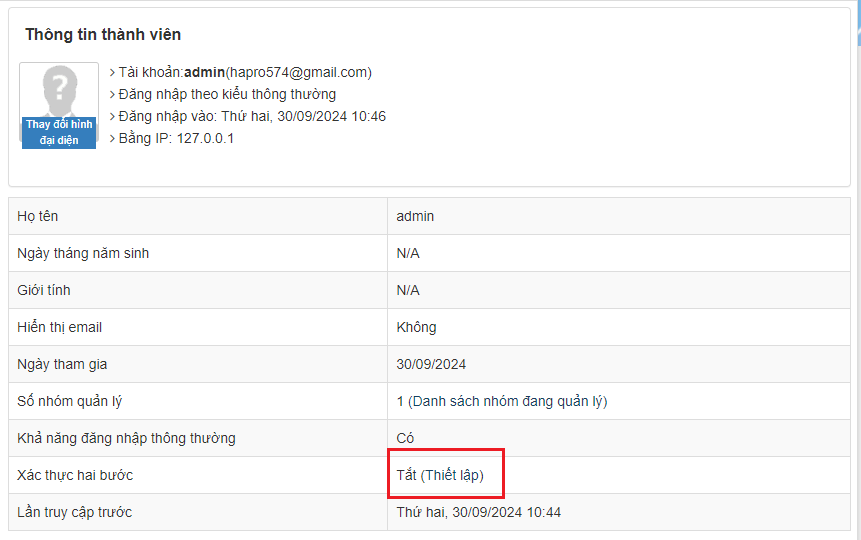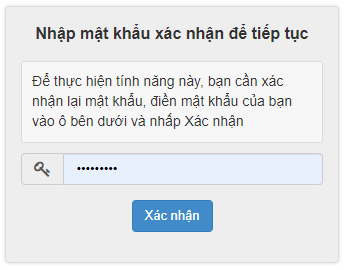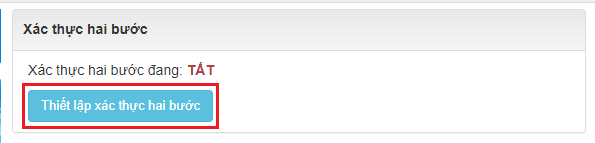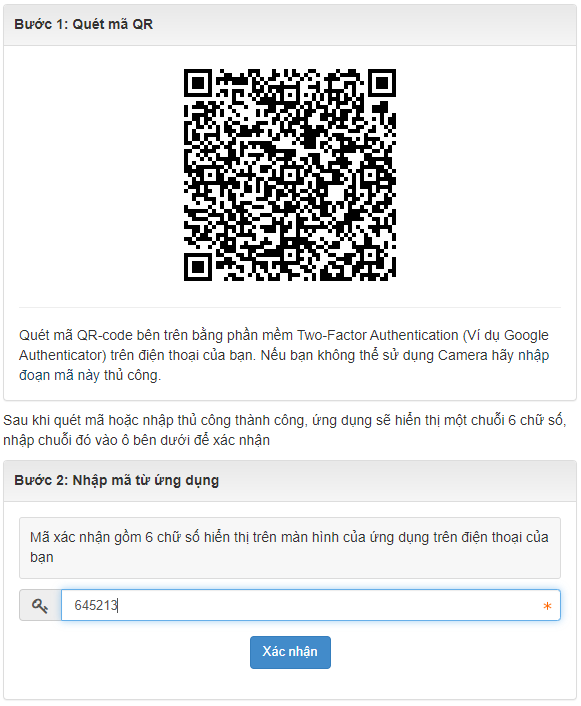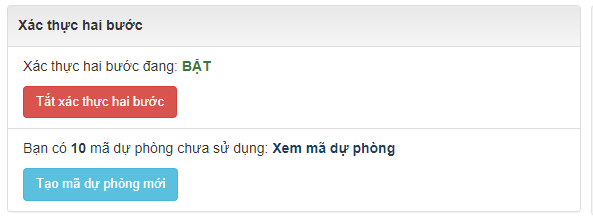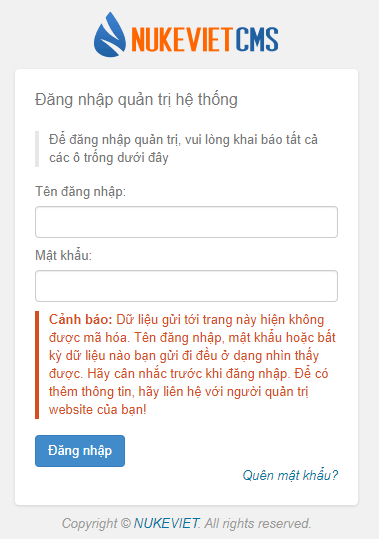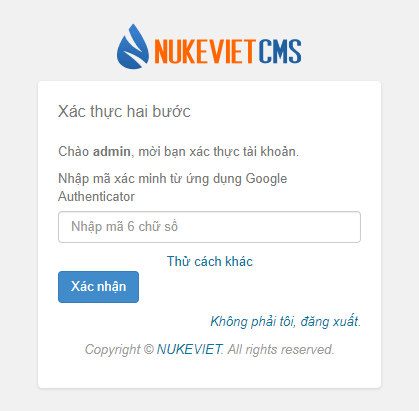Để sử dụng tính năng Đăng nhập hai lớp , bạn thực hiện theo các bước như sau:
Bước 1: Đăng nhập tài khoản trên hệ thống
Tại trang đăng nhập thành viên theo địa chỉ https://websitecuaban/users/login , bạn tiến hành đăng nhập
Bước 2: Thiết lập Xác thực 2 bước
Màn hình xuất hiện trang
Thông tin thành viên, tại đây bạn tìm đến mục
Xác thực hai bước, nếu mục này đang hiển thị là “Tắt” thì bạn nhấp vào link
Thiết lập
Bước 3: Xác thực mật khẩu
Sau khi hoàn thành xong bước 2 hệ thống sẽ hiển thị trang xác thực lại mật khẩu để kiểm tra danh tính của bạn trước khi bắt đầu cho Xác thực hai bước. Tại đây, bạn nhập vào mật khẩu đăng nhập và bấm Xác nhận.
Bước 4: Thiết lập xác thực 2 bước
Sau khi hệ thống xác nhận là mật khẩu bạn nhập vào đã đúng và trùng khớp, hệ thống sẽ hiển thị trang Thiết lập xác thực 2 bước .Tại đây, bạn bấm vào Thiết lập xác thực hai bước
Bước 5: Bật tính năng Đăng nhập 2 lớp
Sau khi bấm vào Thiết lập xác thực hai bước, hệ thống sẽ hiển thị trang mã QR Code, bạn có thể sử dụng ứng dụng hỗ trợ xác thực hai bước trên điện thoại (ví dụ: Google Authenticator. Click để download Google Authenticator phiên bản iOS hoặc Android) để lấy mã QR Code.
Bước 6: Hoàn tất thao tác bật tính năng Đăng nhập 2 lớp
Hệ thống báo tài khoản của bạn đã được
Bật xác thực 2 lớp, và được cấp phát 10 mã dự phòng. Bạn lưu lại mã này vào email hoặc các ổ lưu trữ trực tuyến để sử dụng đăng nhập trong trường hợp Google Authenticator không thực hiện được (ví dụ khi mất điện thoại).
Từ nay, khi bạn đăng nhập tài khoản trên hệ thống NUKEVIET EDU GATE, ngoài tên đăng nhập (email), mật khẩu bắt buộc cần phải có thì bạn cần nhập một mã xác nhận 6 chữ số từ ứng dụng Google Authenticator hoặc một trong các mã dự phòng đã lưu trữ.
Để xem mã dự phòng, bạn click chọn “Xem mã dự phòng” hoặc “Tạo mã dự phòng mới” nếu cần thiết.
Lưu ý: Người dùng cần phải lưu trữ mã dự phòng cẩn thận, trường hợp mất điện thoại, bạn có thể sử dụng chúng để xác minh quyền truy cập tài khoản. Nếu quên mã và mất điện thoại, bạn sẽ không thể đăng nhập vào tài khoản của mình.
Để
Tắt xác thực 2 bước, bạn click vào mục “
Click để tắt xác thực hai bước”.
Sử dụng mã xác thực để đăng nhập tài khoản quản trị website
Tại trang đăng nhập quản trị theo địa chỉ https://websitecuaban/admin , bạn tiến hành đăng nhập
Sau khi Đăng nhập quản trị, hệ thống sẽ hiển thị trang nhập Mã xác thực hai bước.
Tại đây bạn sử dụng mã xác nhận 6 chữ số từ ứng dụng Google Authenticator hoặc một trong các mã dự phòng đã lưu trữ